Como proprietário de um site, geralmente desejamos que o Google indexe o máximo de páginas possível. Entretanto, às vezes, precisamos remover paginas dos resultados do Google, assim como remover conteúdo desatualizado. É comum descobrimos que acidentalmente deixamos o Google indexar conteúdo confidencial ou outras informações que não deveriam aparecer nos resultados de busca.
Também é comum usuários quererem remover informações pessoais de sites de terceiros, ou seja, quando o conteúdo é gerado ou publicado por algum site que não é de controle do usuário.
Neste artigo apresento as melhores maneiras de como retirar seu conteúdo do Google.
Sumário
- Remover conteúdo de um site administrador por você
- Há vários motivos pelos quais você pode querer excluir seu conteúdo do Google
- Excluir a página do servidor
- Aplicar redirecionamento 301
- Ferramenta oficial de remoção de URL do Google
- Bloquear página através de um login e senha
- Bloquear o rastreamento de um site inteiro do Google
- Robots não exclui páginas dos resultados de busca
- Mantenha a página acessível, mas invisível para o Google
- Google continua exibindo página removida
- Conclusão
- Remover informações pessoais de sites de terceiros
- Remover imagens e informações pessoais do Google
- Como o Google apresenta o conteúdo
- Solicitar a remoção do conteúdo
- Como faço para remover algo do Google se o site de origem não o remove?
- Ferramenta remover conteúdo
- Remover imagens do Google
- A imagem ou página removida ainda aparece?
- Como saber se o conteúdo foi removido corretamente do site
- Mantenha a página, mas torne-a invisível para o Google
- Motivos legais que os mecanismos de pesquisa podem remover o conteúdo
- Remover meu nome do Jusbrasil
Há vários motivos pelos quais você pode querer excluir seu conteúdo do Google
- Algumas informações vazaram para o mecanismo de pesquisa muito cedo, como detalhes sobre um novo serviço ou produtos que ainda não foram lançados;
- A página já foi excluída, mas suas informações ainda estão disponíveis, por exemplo, informações publicadas por engano;
- As informações do site são atualizadas, mas o mecanismo de pesquisa ainda exibe a versão antiga.
Excluir a página do servidor
Se o URL que você deseja remover não tiver nenhum objetivo dentro do seu site, basta excluí-la do seu site. Pode-se excluir via plataforma ou pelo FTP.
Certifique-se que o URL dessa página retorne status HTTP 404. Recomendo a utilização de ferramentas online como https://httpstatus.io/.
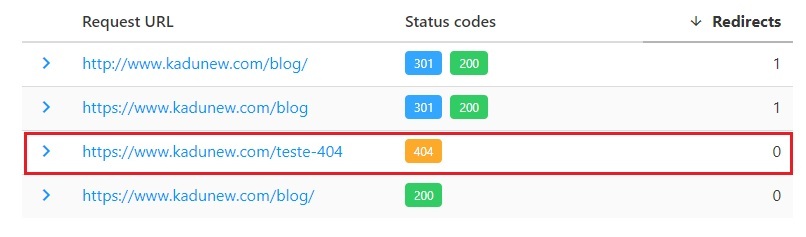
Excluindo a página do servidor fará com que a URL retorne um erro 404 (não encontrado) ou 410 (desaparecido). O Googlebot (robô do Google) tentará rastrear a página mais algumas vezes, porém, com o status é 404 o Google entende que a página foi removida e a remove do índice.
Aplicar redirecionamento 301
Às vezes, a página que você deseja remover pode ter tráfego constante ou links de entrada que fornecem valor para o SEO.
Nesse caso, pode ser melhor para a experiência do usuário e para o SEO usar um redirecionamento 301. Dessa forma redirecionamos os usuários e bots de mecanismo de pesquisa para uma página equivalente.
Ferramenta https://httpstatus.io/ confirmando status 301.
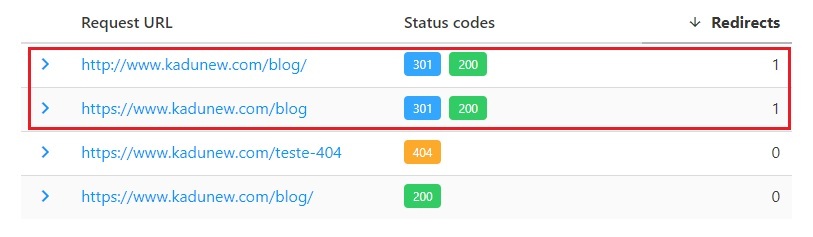
O código de um redirecionamento 301 informa ao Google que a URL mudou, após alguns dias a tendência é que o Google substitua a página antiga pela nova nova página (página que recebe o redirecionamento 301).
Você pode criar 301 redirecionamentos no WordPress com o plug-in Redirection gratuito.
Ferramenta oficial de remoção de URL do Google
Você precisa ter permissão de proprietário do Search Console para usar esta ferramenta; outros usuários não poderão usá-la. Se você controla o conteúdo que deseja remover esta ferramenta é sua melhor alternativa.
Remover URL imediatamente
Ferramenta eficaz no curto prazo porque remove quase que imediatamente a página do resultado de busca, porém, a exclusão poderá ser temporária em alguns casos.
A página será definitivamente removida do índice de pesquisa por 90 dias. Posteriormente, existe a possibilidade da URL ser reintroduzida no índice, principalmente se a URL ainda estiver acessível e com links que ainda apontam para ela.
O Google normalmente processa a solicitação dentro de 24 a 48 horas.
Acesse a Ferramenta do Google Remover URL e escolha uma propriedade. Clique em “Remoções temporárias” (por padrão deve vir selecionada). Abaixo a uma imagem que ilustras os passos a serem seguidos.
Escolha Limpar o URL do cache e remover temporariamente da Pesquisa e clique em “Enviar pedido”.
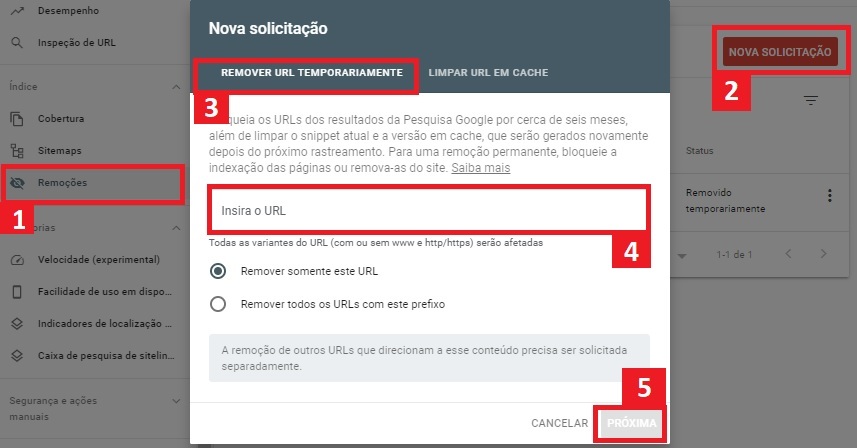
Após clicar no botão “Próxima” clique em “enviar solicitação”.
Limpar o URL do cache e remover temporariamente da Pesquisa:
Remove a página dos resultados da Pesquisa Google por aproximadamente 90 dias e limpa o conteúdo da página e do snippet armazenados no cache do Google
Observações:
- Se você mudar de ideia, poderá cancelar uma solicitação de remoção no Google Search Console clicando em “Cancelar Solicitação” ao lado do URL;
- Se sua solicitação foi negada, selecione “Saiba mais” para obter mais informações sobre por que o Google pode ter negado a solicitação.
Removendo o cache do conteúdo do seu site que foi alterado
Às vezes, você não deseja remover completamente as páginas do Google, apenas o conteúdo antigo que você removeu, que ainda aparecem no cache do Google.
Esta opção mantém o URL na página do Google, mas remove o snippet atual e também a versão em cache até o próximo rastreamento ser realizado.
Depois de alterar o conteúdo da página, você pode esperar que o Google rastreie e reindexe novamente ou pode solicitar que o Google remova o conteúdo antigo até que a página seja rastreada novamente.
Acesse a ferramenta do Google Remover URL e escolha uma propriedade. Clique em “Nova Solicitação” e siga os passos da imagem abaixo.
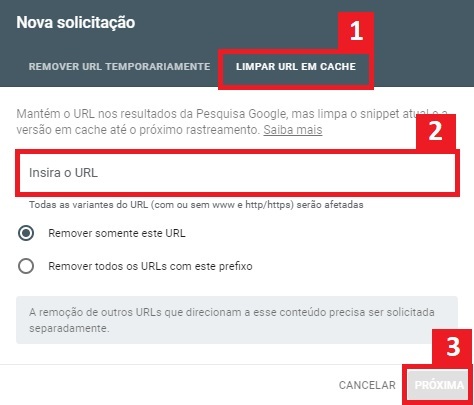
Clique no botão próximo (passo 3 imagem acima). Próxima tela clique em “Enviar solicitação”.
Limpar o URL somente do cache:
Limpa o conteúdo da página e do snippet armazenados no cache do Google, porém, a página não é removida dos resultados da Pesquisa do Google.
Remover todo domínio do Google
Abra a ferramenta de remover URL do Google. Não preencha nada no campo “insira o URL”, marque a opção “Remover todos os URLs com o prefixo”. Conforme imagem abaixo:
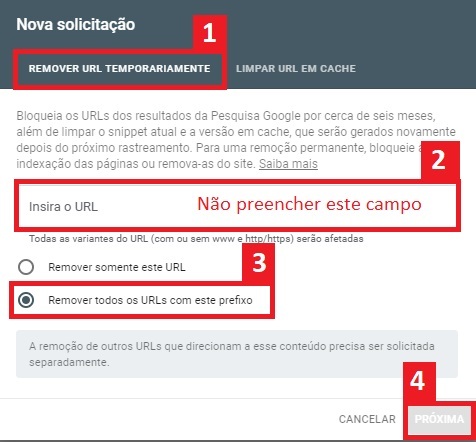
Observações:
- Esta opção remove temporariamente todo domínio dos resultados de pesquisa do Google
Quando não usar a ferramenta de remoção de URL
Um erro comum é tentar usar a Ferramenta de Remoção de URL para corrigir problemas de canonização. Se você tiver problemas de duplicação de URL, resolva-os usando um método mais adequado para o problema, como canonização.
Outro uso incorreto da ferramenta ocorre durante as mudanças no site (como nome de domínio, por exemplo). Algumas pessoas usam a ferramenta para remover a versão antiga dos URLs, entretanto, não é recomendado. Em vez disso, use o redirecionamento 301. Redirecione os URLs antigos para os novos.
para saber mais detalhes recomendo ler a documentação oficial do Google Ferramenta de remoção.
Bloquear página através de um login e senha
A melhor maneira de garantir que o robô não indexe nenhuma página.
Exigir um login para acessar as informações. Esse método não apenas mantém o Google de fora, mas garante que apenas aqueles que você deseja visualizem o conteúdo.
O Google não pode indexar páginas que exigem login para acesso. Uma maneira infalível de garantir que o conteúdo não seja indexado por engano, por exemplo,
Você usaria esse método, por exemplo, para manter informações sobre o lançamento de um novo site ou produto.
Exemplo de um plugin gratuito para bloquear o site inteiro com uma senha. Isso impede que suas páginas sejam indexadas na pesquisa do Google.
Bloquear o rastreamento de um site inteiro do Google
Podemos impedir que o site seja rastreado por robôs de mecanismo de pesquisa adicionando isso ao seu arquivo robots.txt:
User-agent: *
Disallow: /
Robots não exclui páginas dos resultados de busca
O arquivo robots permite que você controle para onde os robôs de busca vão no seu site. O nome técnico para isso é “Protocolo de exclusão de robôs” e permite especificar quais partes do seu site não devem ser vistas ou processadas, como no exemplo “Bloquear o rastreamento de um site inteiro do Google”.
Lembre-se de que, se você não permitir o rastreamento da página (bloqueando via robots), o Google ainda mostrará a página no índice. Isso porque o Google não tem permissão para rastrear, mas ele já conhece a página.
Se você deseja remover a página, é necessário PERMITIR o rastreamento para a página (não o adicione “Disallow” ao arquivo robots.txt) e adicione a metatag ‘noindex’ na página para impedir que ela seja indexada.
Mantenha a página acessível, mas invisível para o Google
Método para remover uma páginas do Google. Utilize sempre que desejar não indexar uma página ou remover uma página já indexada.
Adicione uma tag NOINDEX ao cabeçalho do HTML. A tag NOINDEX informa aos mecanismos de pesquisa que não devem mais indexar a página. Dentro de alguns dias, a página é normalmente removida automaticamente dos resultados da pesquisa.
Adicionando o seguinte ao código fonte de uma página, ele será removido do índice:
<meta name="robots" content="noindex">
Outra opção para especificar noindex é com o cabeçalho HTTP X-Robots. O comportamento é o mesmo da meta noindex. No entanto, o X-Robots não é especificado no HTML, mas na resposta do cabeçalho HTTP. Como resultado, não é visível no código, mas somente quando você inspeciona os cabeçalhos HTTP.
Um exemplo de utilização seria para conteúdo não HTML, como imagens ou PDFs.
Para saber mais acesse a documentação do Google: Como usar o cabeçalho HTTP X-Robots-Tag.
Google continua exibindo página removida
Embora suas páginas sejam excluídas, elas ainda podem aparecer nos resultados da pesquisa. Se você não deseja esperar até que o Google rastreie a página e a remova, use a ferramenta Remover conteúdo desatualizado.
Isso basicamente ajuda o Google a rastrear, notificando-o de que uma página foi excluída e deve ser removida dos resultados da pesquisa.
Utilize a ferramenta quando:
- Você já removeu uma página e ela retorna status HTTP 404, porém, segue aparecendo nos resultados de busca;
- O Snippet (title + description) são apresentados diferentes do conteúdo da página atual.
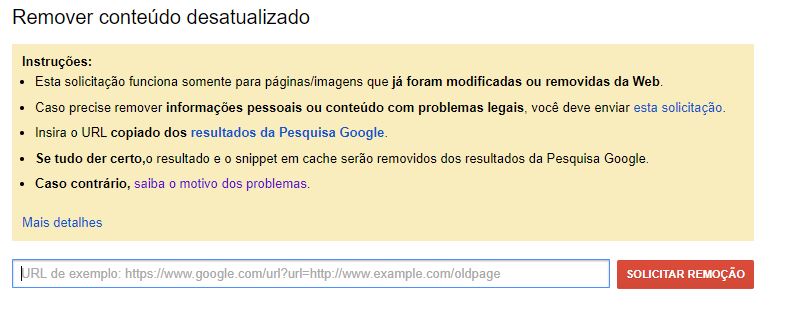
O Google analisará o URL e confirmará que o conteúdo não existe mais ou informará que o Google ainda pode acessar o conteúdo. Se o Google ainda conseguir acessar o conteúdo, será necessário voltar às etapas anteriores e remover a visibilidade do conteúdo pelos mecanismos de pesquisa (Como remover a página do servidor).
Conclusão
Se você seguiu todas as regras para remover o conteúdo e, no entanto, ele ainda aparece, pode estar lidando com vários URLs que exibem conteúdo duplicado. Nesse caso a solução pode ser o uso da meta canonical.
Antes de remover a página você precisa determinar se a página oferece algo de valor. Por exemplo, uma página de login, pode não agregar valor ao SEO do site, mas sim para a experiência dos seus usuários.
Outro exemplo: uma página de tag em um site geralmente não é algo que desejamos incluir nos resultados de pesquisa. Mas uma página de tag dentro do site pode ser uma maneira eficaz de envolver os usuários dentro no site.
Ao avaliar o valor de uma página, não se concentre apenas no valor que a página pode oferecer para uma campanha de SEO, mas também no valor de contribuição para a experiência do usuário.
O Google não fornece suporte por telefone para esses tipos de problemas. No entanto, você pode se conectar com outras pessoas que podem ter problemas semelhantes com o seu no fórum para Webmasters.
Remover imagens e informações pessoais do Google
A melhor forma de remover informações pessoais do Google é entrar em contato com o proprietário do site e solicitar a remoção do conteúdo. Após a exclusão do conteúdo, o Google não lista tais informações nos resultados de pesquisa.
Como o Google apresenta o conteúdo
O conteúdo visto nos resultados de pesquisa do Google, com algumas exceções, é encontrado publicado em sites de terceiros, portanto, o conteúdo deve ser removido permanentemente na fonte antes que caia da pesquisa.
Assim que um conteúdo deixa de existir o Google removerá o conteúdo dos resultados de pesquisa em alguns dias (geralmente).
Muitas de suas informações pessoais são de registro público, nome, endereço, afiliação política, inclusive número de CPF. Portanto, a republicação de dados pessoais públicos é geralmente legal. Dessa forma a remoção mediante solicitação pode ser negada.
Solicitar a remoção do conteúdo
Como os sites não estão sob seu controle, suas opções são limitadas. A maneira mais rápida de alterar os resultados da pesquisa é remover completamente o conteúdo do site em que ele existe.
Isso geralmente significa que o autor deve excluí-lo. Portanto, a primeira coisa a fazer é entrar em contato com o administrador do site e solicite que as informações sejam removidas.
A maioria dos sites possuem uma página de contato com um formulário ou com um e-mail para entrar em contato com o dono do site.
Para encontrar o proprietário de um site, uma alternativa é a ferramenta https://who.is/. Um pouco mais de pesquisa pode indicar quem é o dono do site.
O resultado de pesquisa pela ferramenta WHOIS geralmente trás resultados relacionados ao serviço de hospedagem do site. Pode-se tentar entrar em contato com esse serviço e fazer a solicitação.
Como faço para remover algo do Google se o site de origem não o remove?
Você não poderá solicitar ao Google que remova resultados indesejados só porque os considera negativos. Porém, é possível que o Google remova informações pessoais de riscos significativos.
Nesse caso use o formulário Solicitação para remover suas informações pessoais no Google. Se a solicitação atender as diretrizes de política do Google, o conteúdo será removido.
Google também remove conteúdos com violação de direitos autorais e abuso sexual infantil. Para enviar uma denúncia nesse sentido, acesse o formulário do solucionador de problemas jurídicos.
Ferramenta remover conteúdo
É uma ferramenta disponível ao público que você pode usar para solicitar a remoção de páginas da web ou imagens (desde que o conteúdo já tenha sido realmente removido).
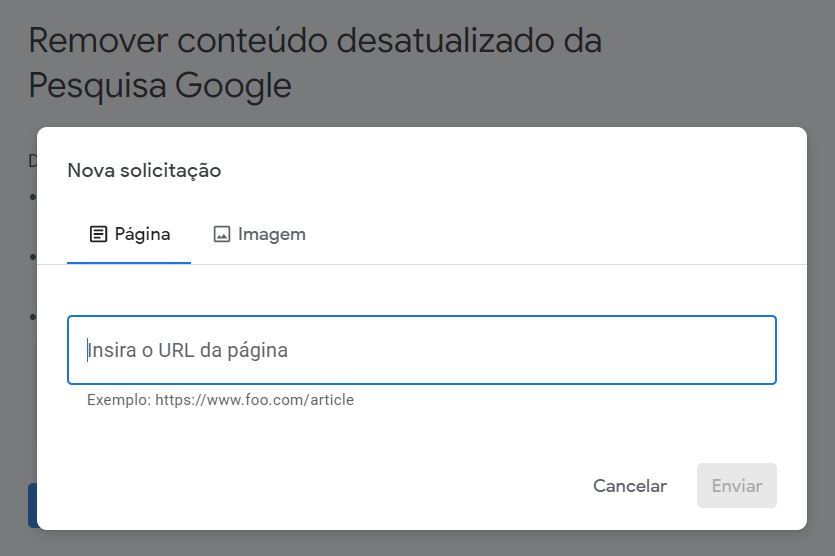
Também é importante observar que o conteúdo que você está tentando remover dos resultados da pesquisa já deve ter sido removido do site de terceiros para que esta ferramenta funcione.
A solicitação de remoção faz distinção entre maiúsculas e minúsculas, portanto, você precisará enviar várias versões do URL, caso existam.
Use o URL correto na solicitação
Certifique-se que esteja utilizando o endereço correto da página/arquivo que deseja remover, caso contrário o resultado não será removido.
Use o URL da página que apresenta o conteúdo que você deseja remover, não use o URL da página de resultados de busca do Google.
Remover imagens do Google
Importante: certifique-se que a imagem já tenha sido removida do site de origem. O endereço da imagem precisa retornar status 404 ou 410. Use a ferramenta https://redbot.org/ para checar o status HTTP.
Pesquisando a imagem: Acesse a pesquisa de imagens do Google e pesquise a imagem que deseja remover.
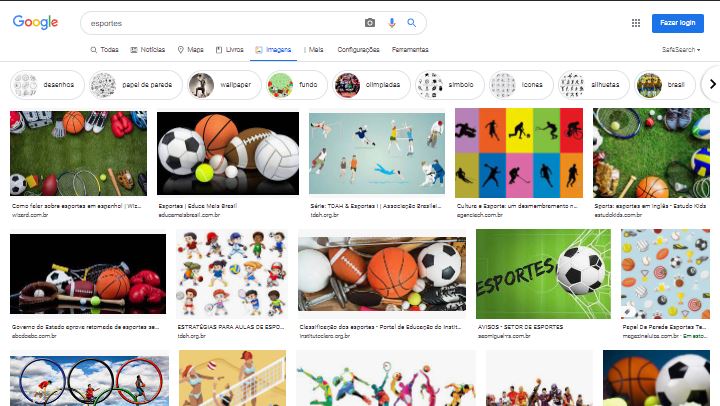
Copiando endereço do link de cache da imagem: Nos resultados da pesquisa, clique com o botão direito na imagem e selecione “Copiar endereço do link”. Não clique na imagem (com botão esquerdo). O endereço do link copiado vai iniciar com: ” https://www.google.com/imgres?imgurl=…“.
É um endereço de cache do Google que armazena a miniatura das imagens. Este endereço que deve ser usado para solicitar a remoção na ferramenta de remover conteúdo do Google.
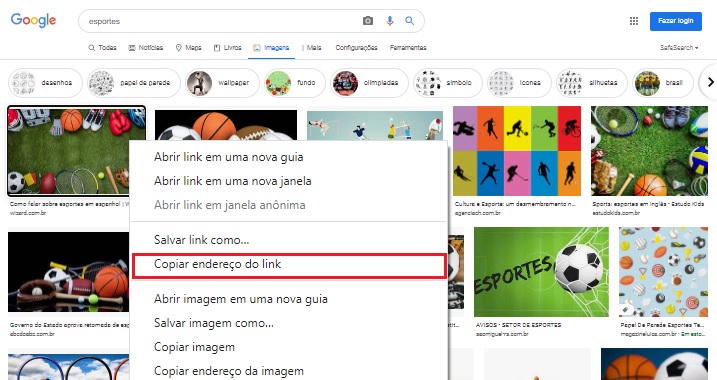
Copiando endereço do link do servidor da imagem: Clique na imagem que deseja excluir para ver a versão expandida. Após isso clique com o botão direito na imagem grande (expandida) e selecione a opção “Copiar endereço da imagem“.
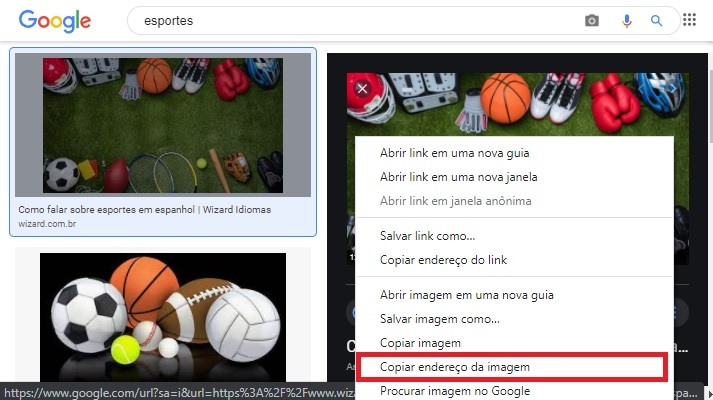
Utilize um arquivo de texto para colar os URLs que você encontrou e deseja remover. Pode haver mais de um URL, além de servir para consultas futuras.
Procurando por outros URLs
Mesma imagem em URLs diferentes: Às vezes, uma imagem acaba sendo várias imagens. Isso ocorre porque alguns sites mantêm imagens em vários tamanhos ou em vários URLs. Portanto, você deseja copiar todos os URLs da imagem para remoção. Caso contrário, como uma imagem é removida dos resultados da pesquisa, outra pode ser substituída.
Encontrando a mesma imagem em outras URLs: Você pode encontrar outros URLs para a mesma imagem clicando com o botão direito do mouse na imagem nos resultados da pesquisa e selecionando “Procurar imagem no Google“.
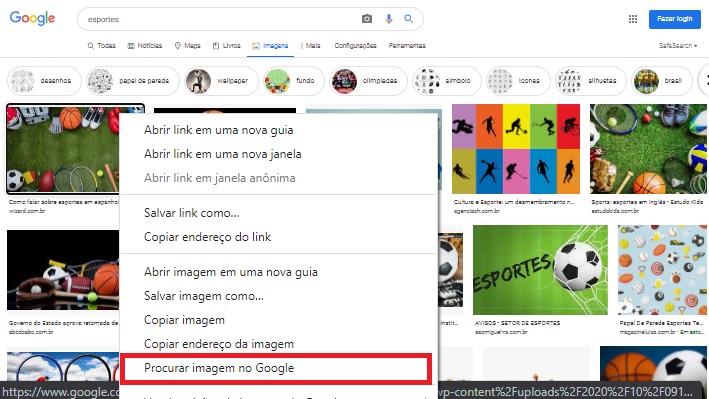
Se houver outros tamanhos, clique nos links para visualizar os resultados da imagem para os outros tamanhos (opção “Encontrar esta imagem em outros tamanhos:“). Em seguida, clique com o botão direito e copie os URLs como fizemos anteriormente (diretamente dos resultados da pesquisa).
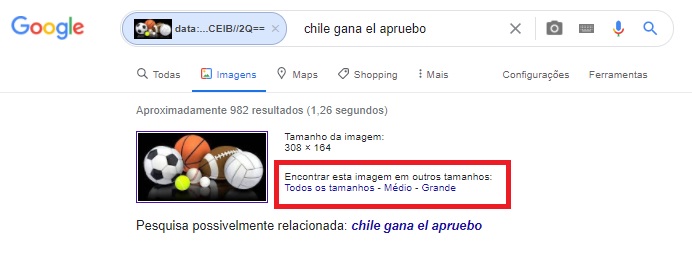
Desça até o final da página na seção “Páginas que incluem imagens correspondentes“. Ali você encontra mais resultados com links para a imagem pesquisada.
Vá para a ferramenta Remover conteúdo desatualizado da Pesquisa Google e cole os URLs um a um na ferramenta e clique em “Solicitar remoção“. Você precisará inserir cada URL separadamente.
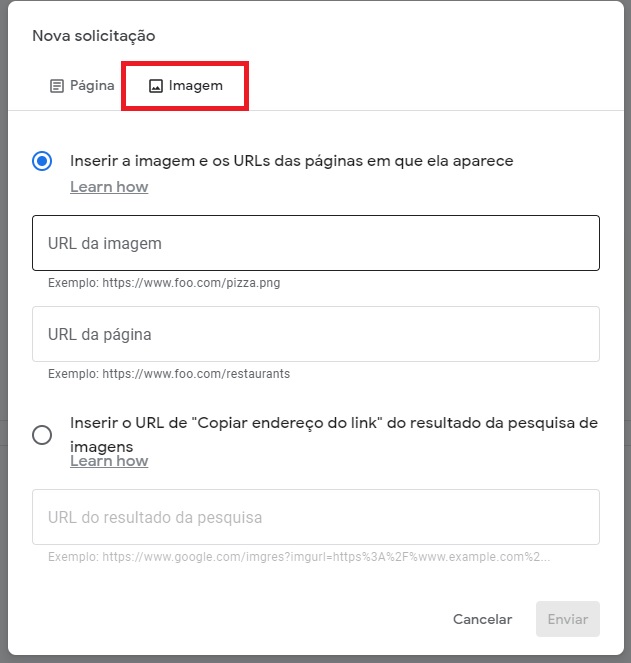
Ao se comunicar com um webmaster (administrador do site) sobre a remoção de uma imagem específica, não deixe de pedir que todas as versões sejam excluídas. É comum que vários arquivos de uma única imagem sejam hospedados por sites para acomodar diferentes tamanhos de tela,
Quanto tempo leva para a imagem ser realmente removida?
Quando você solicita a remoção de uma imagem, o Google pode trabalhar muito rápido. Às vezes as imagens são removidas em poucos dias. Você sempre pode verificar a Ferramenta Remover conteúdo desatualizado da Pesquisa Google para ver o status das remoções. Quando as imagens são removidas, você verá o status mudar de “Pendente” para “Removido“.
Você pode também verificar as Imagens do Google para ver se as imagens realmente desapareceram dos resultados da pesquisa de imagens.
A remoção de imagens pode ser particularmente complicada. Ao se comunicar com um webmaster sobre a remoção de uma imagem específica, não deixe de pedir que todas as versões sejam excluídas. É comum que vários arquivos de uma única imagem sejam hospedados por sites para acomodar diferentes tamanhos de tela, etc.
Resumo: Remover imagens do Google
- Certifique se a imagem tenha sido removida do servidor de hospedagem e esteja retornando status HTTP 404/410.
- Solicite a remoção por meio da ferramenta Remover conteúdo desatualizado
A mesma imagem pode estar hospedada em vários URLs em um ou mais sites. Para encontrar outras cópias siga os passos abaixo:
- Clique com o botão direito em uma imagem nos resultados da pesquisa e selecione “Procurar imagem no Google“.
- Clique em Encontrar esta imagem em outros tamanhos: Todos os tamanhos para ver uma página com todos os tamanhos.
- Veja também “Páginas que incluem imagens correspondentes” na parte inferior da página de resultados.
Lembre-se de copiar o URL da imagem, e não a URL da página que a imagem é apresentada.
A imagem ou página removida ainda aparece?
Neste caso verifique duas coisas:
- Se ao consultar o status ne ferramenta de remoção de conteúdo e a solicitação estiver marcada como “removido”, certifique-se que o URL da imagem no resultado de busca é igual ao enviado por você para remoção;
- Confirme se as solicitações enviadas por você expiraram na ferramenta de remoção.
Como saber se o conteúdo foi removido corretamente do site
Conteúdos removidos precisam retornar um código de “não encontrado”. Use uma ferramenta para verificar o status HTTP da sua URL:
- Copie um dos URLs dos quais você solicitou a remoção.
- Cole-o neste verificador de status. https://redbot.org/
- Confirme se o status HTTP é igual 404 (não encontrado) ou 410 (desaparecido).
Para utilizar a ferramenta Remover conteúdo desatualizado da Pesquisa Google é necessário garantir que o o conteúdo do site tenha sido removido (status HTTP 404) ou modificado (alterado o conteúdo).
Mantenha a página, mas torne-a invisível para o Google
Peça ao proprietário do site para adicionar uma tag NOINDEX ao cabeçalho do HTML na página. O conteúdo ainda existe na página, mas a tag NOINDEX informa aos mecanismos de pesquisa que não devem mais indexar a página. Dentro de algumas semanas, a página é normalmente removida automaticamente dos resultados da pesquisa. Sintaxe da meta é assim.
<meta name = “robots” content = “noindex”>
Motivos legais que os mecanismos de pesquisa podem remover o conteúdo
Denunciar conteúdo que deseja remover dos serviços do Google. O Google pode remover informações protegidas por direitos autorais ou um conteúdo que viola a legislação, de acordo com a legislação aplicável. Isso se enquadra na área de “remoções legais”. É considerado uma remoção ” DMCA “. O Google perguntará em qual serviço você deseja remover as informações, por exemplo, pesquisa na web do Google, Blogger, YouTube etc.
Os tipos de conteúdo que podem ser removidos incluem:
- Sites com software de malware ou phishing
- Violações de marcas registradas
- Certos tipos de informações pessoais, como números de previdência social
Acesse: Remoção de conteúdo do Google
Isso significa que, quando alguém pesquisar seu nome no Google (por exemplo), os resultados da pesquisa não incluirão os sites infratores. Um usuário ainda pode encontrar o site ou link original digitando-o diretamente na barra de endereço, mas ele não aparecerá nos resultados da pesquisa para o seu nome.
Por fim, lembre-se: o Google é um mecanismo de busca. O objetivo é encontrar informações disponíveis publicamente na Internet. Portanto, o Google apenas apresenta as informações coletadas dos diversos sites em toda internet. o Google não tem controle sobre o que é publicado na Internet.
Consulte também a documentação oficial do Google sobre Remover informações do Google.
Remover meu nome do Jusbrasil
O site Jusbrasil apresenta informações que estão disponíveis nos diários oficiais e justiça. O Google por sua vez apenas apresenta as informações que estão no domínio do Jusbrasil. Portanto, para que o Google deixe de apresentar esse conteúdo, é preciso remover seu nome do Jusbrasil primeiramente.
Vale destacar que as informações publicas no Jusbrasil são públicas, é divulgado apenas informações que são permitidas pela legislação. O próprio site disponibiliza um tutorial para a remoção de conteúdos.
Siga as instruções da página Como remover meu nome do Jusbrasil? para efetuar a remoção do seu nome do Jusbrasil e demais informações pessoais.
